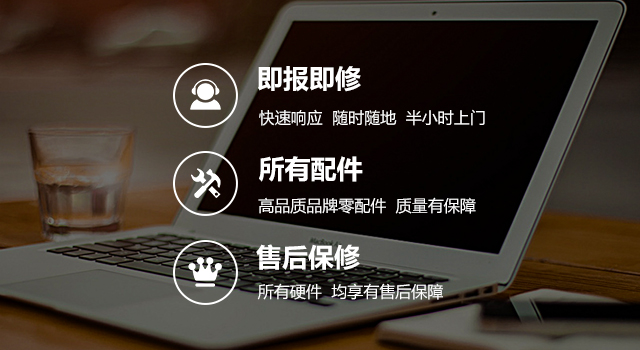笔记本找不到路由器应该怎么解决
发布时间:2016-09-12很多时候,当我们的笔记本或台式电脑使用无线网卡搜索外围无线路由器时,当我们点击“刷新网络列表”时,总会提示:“区域内没有找到无线网络”。不管我们怎么刷新网络列表,结果都是一样的,找不到无线路由器设备。那么,遇到这种问题该怎么办呢?现在,惠普售后服务中心将详细回答这个问题。希望我的回答能帮助读者解决他们的问题。

刷新网络列表,出现“在该区域找不到无线网络”。作者将上述故障的原因总结如下:
问题1:笔记本的无线网卡控制开关关闭。
无线网卡的物理开关。
其实现在很多笔记本都有自己的无线网卡控制开关,是物理开关,一般都是设计在笔记本的两侧或者刚好在用户的下方前方。如果不注意,一般不容易发现。该物理开关有效地关闭或打开无线网卡的无线功能。如果我们不小心关闭了它,我们肯定会找到无线路由器。
问题2:FN+F?功能键关闭无线网卡。
一般来说,笔记本除了无线网卡的一些物理开关外,还有一些FN+按钮来控制无线网卡的无线功能。比如联想的意思是“FN+F5”,对无线网卡的无线功能进行软控制。如果不小心按错了关闭无线网卡的键,此时只需要再次按组合键就可以打开了。看你笔记本的具体情况,有的是FN+F5,有的是FN+F6还是其他FN+F?来实现。反正一般笔记本电脑都是用Fn和F1-F12的组合来切换无线网络。

问题3:无线路由(或AP)中未启用SSID广播。
另一种可能是您的无线路由(或AP)没有启用SSID广播,因此您可能看不到可用的无线网络,并且无线网络的SSID号已经存在于您的计算机中,因此您可以在重新启动后继续。
问题4:无线网卡的驱动问题。
还有一种情况是电脑无线网卡驱动错误,无线网卡找不到无线路由器设备。具体的开车原因我们不用调查。这个时候,就很简单了。我们只需要在“设备管理器”中删除无线网卡的驱动程序,然后点击“扫描并检测硬件变化”,让系统自动加载一次无线网卡的驱动程序。
问题5:操作系统故障或其他。
如果找不到失败的原因,以上四种方法都尝试过,但都无效。这时候我们不妨考虑一下操作系统程序。我们可以安装操作重装系统一次,一般可以解决问题。
最后,当然,如果我们周围没有无线路由器设备,或者无线路由器离我们很远,就会出现“刷新无线列表”,找不到无线路由器设备。